操作中心,也称为通知中心,于 2014 年 7 月首次随 Windows Phone 8.1 引入。
现在,它已在 Windows 11 中完全重新设计。它带有 WinUI 和 Fluent Design 功能以及全新的快速设置面板。
考虑到这些,很多用户想知道如何自定义操作中心。今天的指南将向您展示一些选项。
但让我们先看看一些最好的 Windows 11 操作中心功能,它们肯定会简化您的工作场所可访问性。
Windows 11 的新操作中心功能有哪些?
- WI-FI 设置– 这是您将在 Windows 11 操作中心中看到的第一个可调整选项。
- 蓝牙设置– 您可以启用/禁用蓝牙设置并使您的设备可被发现/隐藏。但是,如果您遇到与之相关的问题,请检查如果蓝牙在 Windows 11 中不起作用,您可以做什么。
- 飞行模式–此功能会关闭所有可能干扰飞机通信和导航系统的无线电芯片。
- 省电模式–从操作中心激活此模式时,某些设置将被更改以节省电池电量,直到您可以为设备充电。不要犹豫,检查 Windows 11 中的电池使用情况和健康状况。
- 专注辅助– 启用它可以避免在您需要保持专注时分散注意力的通知。
- 辅助功能– 借助 Windows 11 的操作中心支持,您可以打开多个辅助功能选项,例如放大镜、滤色器、讲述人、单声道音频或粘滞键。
- 声音设置– 通过拖动操作中心中可用的切换按钮来更改声音设置。
- 亮度设置– Windows 11 的操作中心还允许您快速调整亮度设置。但是,如果由于某种原因此选项不可用,您可以检查其他一些方法来更改 Windows 11 中的亮度设置。
如何在 Windows 11 中自定义操作中心?
1.添加新的快捷方式
- 查看任务栏的右侧,然后单击Wifi、声音和电池图标。
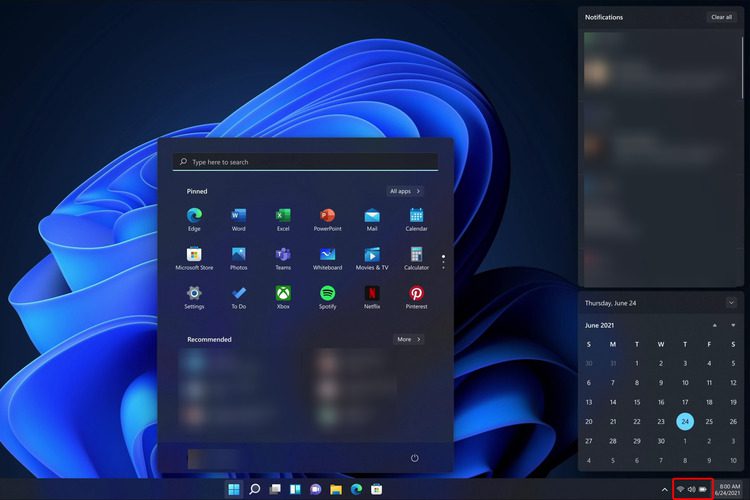
- 单击标记为铅笔的编辑图标。
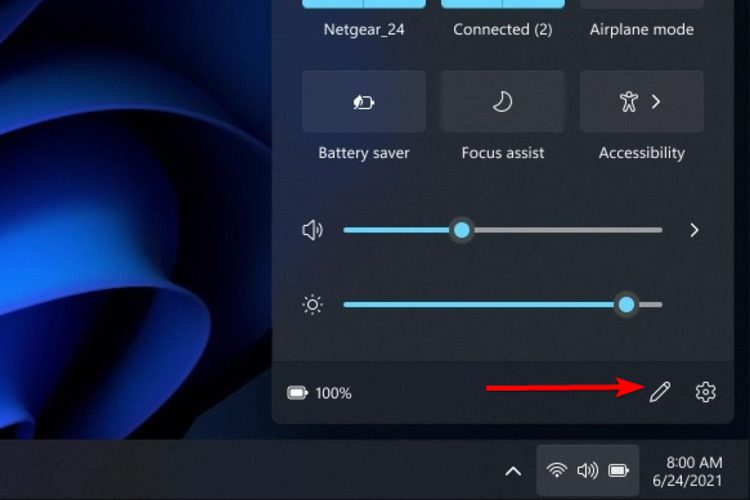
- 现在,您将能够查看每个控件快捷方式上的取消固定图标。
- 选择添加快捷方式。
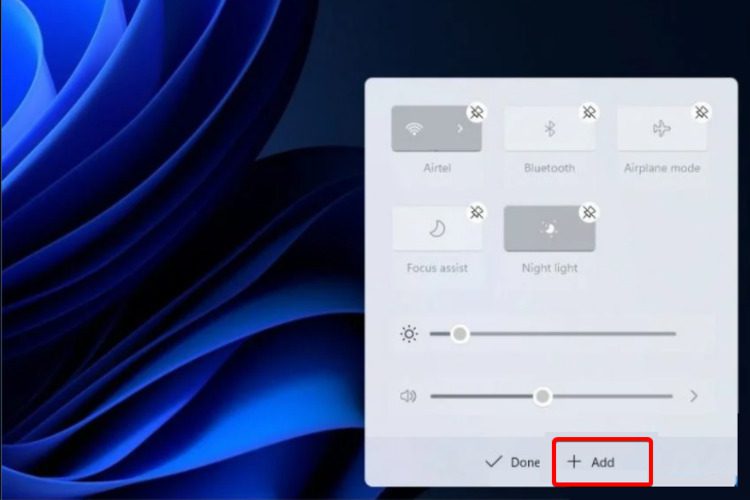
- 选择所需的快捷方式。
- 单击完成以完成该过程。
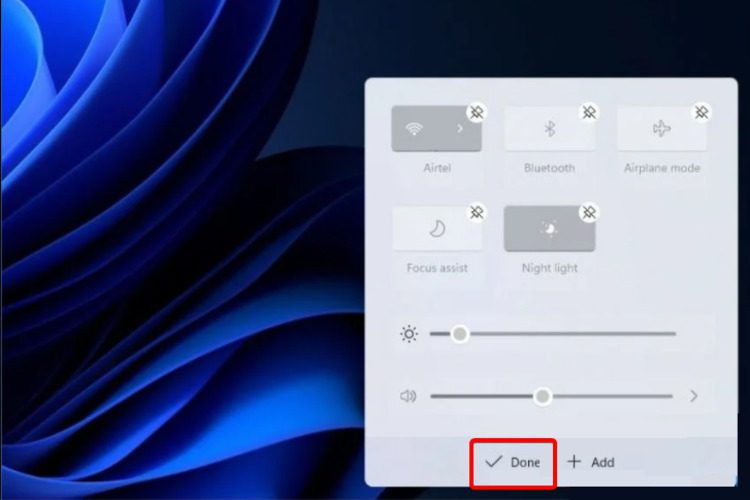
通过在 Windows 11 操作中心添加新的快捷方式,您可以个性化您的数字环境。但是,请记住,可供选择的选项有限。
2.删除快捷方式
- 按Wifi、声音和电池图标(从任务栏的右侧)打开操作中心。
- 按下要从操作中心删除的快捷方式上的取消固定图标。
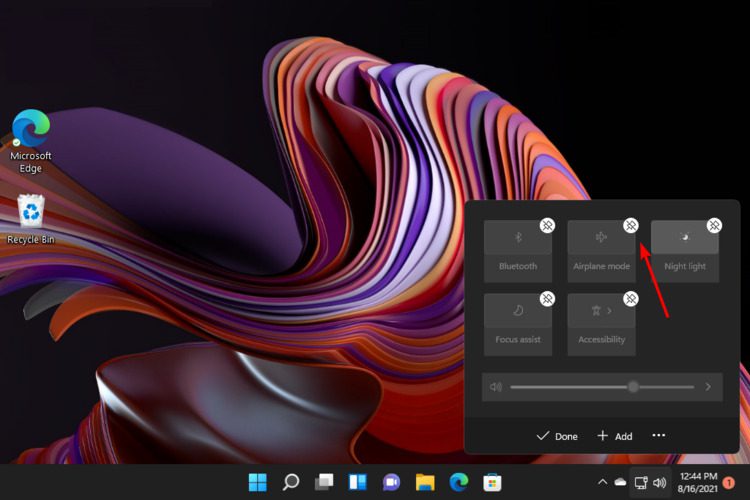
- 您现在会看到它已从Windows 11 操作中心中删除。在这种情况下,我们讨论飞行模式选项。
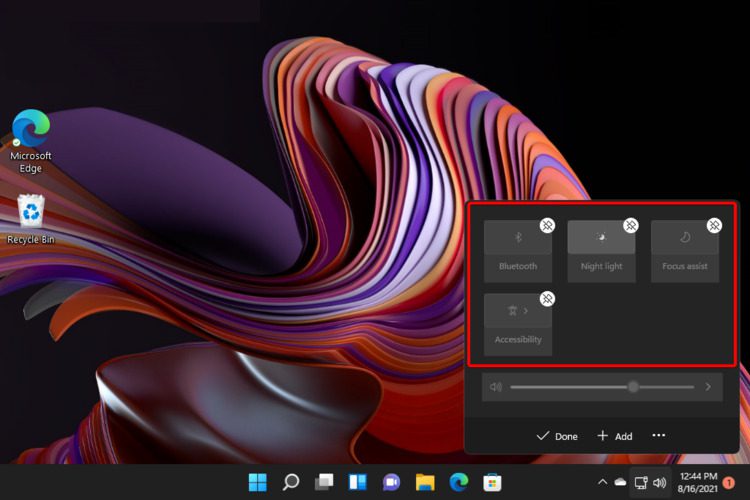
- 完成后,单击Done。
- 对任何不必要的快捷方式重复相同的步骤。
使用此选项,快捷方式将从操作中心中删除。但是,如果您改变主意,可以使用第一个列出的解决方案将它们添加回来。
3. 重新组合快捷键
- 如前所述打开操作中心。
- 再次按下编辑图标。
- 单击并拖动快捷方式以根据您的喜好重新定位。
此选项可让您快速访问最常用的快捷方式。因此,您可以有效地重新排列它们,而不是频繁地搜索所需的内容。这样,您将节省更多的工作时间。
4. 调整透明效果
- 单击Windows 键,然后单击“设置”菜单。
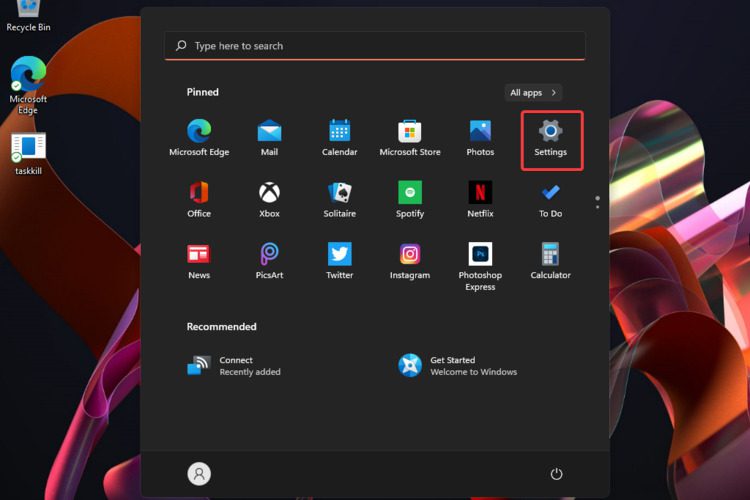
- 单击个性化,然后导航到颜色。
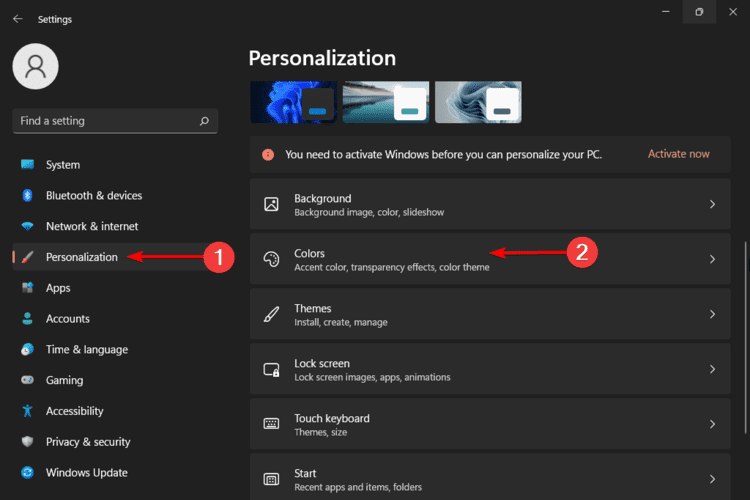
- 从透明效果部分禁用切换按钮。如下图所示,如果您未激活Windows 许可证,则此选项将不可用。所以,请确保你之前这样做。
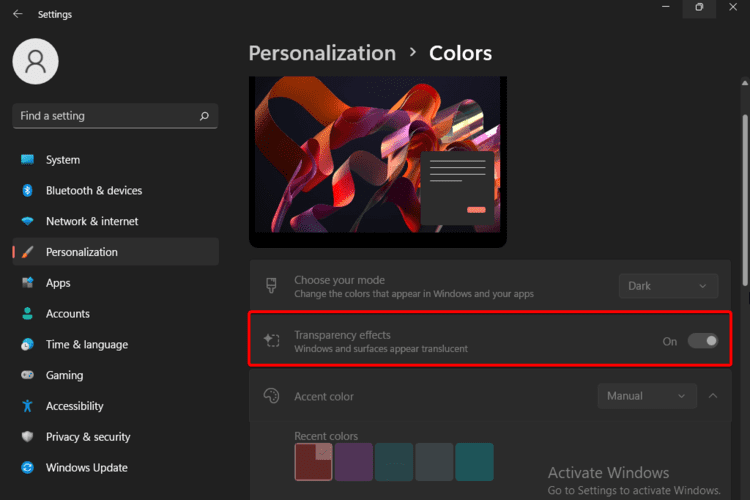
- 要重新启用它,请重复相同的步骤,然后切换“关闭”选项上的按钮。
Windows 在任务栏、开始菜单和操作中心上提供了略微透明的外观。因此,它似乎与您当前的壁纸融合在一起。
如果您不喜欢这种半透明外观,但更喜欢 Action Center 的纯色,您可以使用上述步骤将其关闭。
Windows 11 操作中心与 Windows 10 操作中心
Windows 11 操作中心看起来与我们从 Windows 10 中了解到的操作中心有很大不同。但是让我们来看看一些相关的区别。
首先,请记住使用新的面板设计,您的通知和控件将分成不同的组,通知位于快速设置面板上方。
操作中心现在可以调整大小/自适应,并且它仍然带有面板右上角的清除所有按钮。
沿用 Windows 10 模式,全新的快速设置面板可让您快速访问常用设置,例如蓝牙、飞行模式、省电模式、声音等。
一般而言,Windows 11 操作中心功能保持不变。但是,考虑到设置面板,它现在更具可定制性。
您还可以在动画中享受一些简洁的触感,当您单击操作中心中的某个操作以启用该功能时,这一点会很明显。
另请记住,与 Windows 10 不同的是,最新版本为您提供对新音乐控制面板的支持。它仅在应用程序播放音频时出现。
新的音乐控制功能允许您直接从 Windows 操作中心调整音频内容。在以前的操作系统版本中,此功能是通过过时的音乐控制 UI 提供的。
还没有评论,来说两句吧...